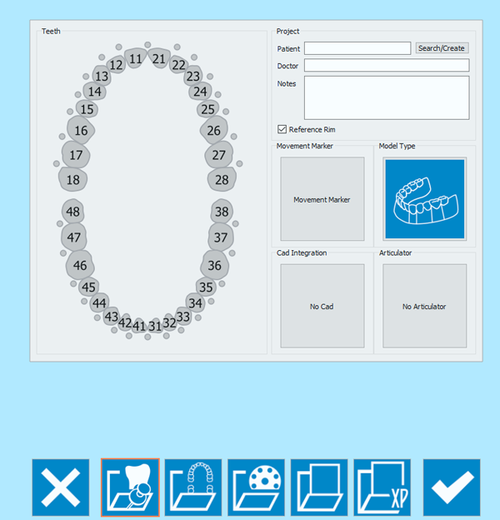Difference between revisions of "NewPrj/it"
Jump to navigation
Jump to search
(Created page with "Quando si lancia il software direttamente, se il progetto non fosse stato definito in un database esterno come il DentalDB di Exocad, è necessario definire il progetto di sca...") |
(Updating to match new version of source page) |
||
| (4 intermediate revisions by one other user not shown) | |||
| Line 2: | Line 2: | ||
| − | Quando si lancia il software direttamente, se il progetto non fosse stato definito in un database esterno come il DentalDB di Exocad, è necessario definire il progetto di scansione. | + | <div class="mw-translate-fuzzy"> |
| + | Quando si lancia il software direttamente, se il progetto non fosse stato definito in un database esterno come il DentalDB di Exocad, è necessario definire il progetto di scansione. | ||
| + | </div> | ||
| − | + | Nella [[Splash|Pagina di Benvenuto]], fare click sulla prima icona disponibile. | |
{{Screenshot|NewPrjIcon.png}} | {{Screenshot|NewPrjIcon.png}} | ||
| − | + | <div class="mw-translate-fuzzy"> | |
| + | L'apposita pagina di creazione permette di definire differenti tipi di progetto. È possibile navigare in quest'area utilizzando la barra degli strumenti nella parte inferiore della finestra: | ||
| + | </div> | ||
{{Screenshot|Newproject.PNG}} | {{Screenshot|Newproject.PNG}} | ||
| − | ;{{List button|cancel.png}} | + | <div class="mw-translate-fuzzy"> |
| − | ;{{List button|protesisModeAction.png}} [[NewPrjPro| | + | ;{{List button|cancel.png}} Esci : Esce dalla sezione Opzioni. |
| − | ;{{List button|fullJawsModeAction.png}} [[NewPrjFull| | + | ;{{List button|protesisModeAction.png}} [[NewPrjPro|Progetto per Protesi]] : Permette di creare un progetto per protesi fisse (cementate o su impianti) che seguiranno una procedura guidata. |
| − | ;{{List button|multiDieModeAction.png}} [[NewPrjMulti|Multi Die | + | ;{{List button|fullJawsModeAction.png}} [[NewPrjFull|Progetto per Arcata Completa]] : Permette di creare un progetto per la scansione di arcate complete, da utilizzare in casi di ortodonzia o di scheletrati o in qualsiasi altro caso in cui è necessario acquisire l'arcata completa con o senza l'arcata antagonista. |
| − | ;{{List button|freeModeAction.png}} [[NewPrjFree| | + | ;{{List button|multiDieModeAction.png}} [[NewPrjMulti|Progetto con Multi Die]] : Permette di creare un progetto per scansionare singoli monconi, anche appartenenti a pazienti differenti, sul supporto multi die. |
| − | ;{{List button|Ok.png}} | + | ;{{List button|freeModeAction.png}} [[NewPrjFree|Modalità Esperto]] : Permette di creare un progetto in Modalità Esperto. A differenza degli altri, questo tipo di progetto non ha una struttura predefinita e può essere completamente personalizzata. È preferibile che solo utenti esperti utilizzino questo tipo di progetto. |
| + | ;{{List button|Ok.png}} Accettare : Conferma le modifiche e chiude la sezione Opzioni. | ||
| + | </div> | ||
| − | + | Seguire i singoli link per avere maggiori informazioni sulla definizione di un progetto. | |
{{Navigation|Service|NewPrjPro}} | {{Navigation|Service|NewPrjPro}} | ||
Latest revision as of 15:30, 1 June 2018
Quando si lancia il software direttamente, se il progetto non fosse stato definito in un database esterno come il DentalDB di Exocad, è necessario definire il progetto di scansione.
Nella Pagina di Benvenuto, fare click sulla prima icona disponibile.
L'apposita pagina di creazione permette di definire differenti tipi di progetto. È possibile navigare in quest'area utilizzando la barra degli strumenti nella parte inferiore della finestra:
 Esci
Esci- Esce dalla sezione Opzioni.
 Progetto per Protesi
Progetto per Protesi- Permette di creare un progetto per protesi fisse (cementate o su impianti) che seguiranno una procedura guidata.
 Progetto per Arcata Completa
Progetto per Arcata Completa- Permette di creare un progetto per la scansione di arcate complete, da utilizzare in casi di ortodonzia o di scheletrati o in qualsiasi altro caso in cui è necessario acquisire l'arcata completa con o senza l'arcata antagonista.
 Progetto con Multi Die
Progetto con Multi Die- Permette di creare un progetto per scansionare singoli monconi, anche appartenenti a pazienti differenti, sul supporto multi die.
 Modalità Esperto
Modalità Esperto- Permette di creare un progetto in Modalità Esperto. A differenza degli altri, questo tipo di progetto non ha una struttura predefinita e può essere completamente personalizzata. È preferibile che solo utenti esperti utilizzino questo tipo di progetto.
 Accettare
Accettare- Conferma le modifiche e chiude la sezione Opzioni.
Seguire i singoli link per avere maggiori informazioni sulla definizione di un progetto.